Dalam tutorial ini, kita akan memulai dengan aplikasi Angular baru dan beralih ke ranah aplikasi mobile native menggunakan Capacitor. Secara opsional, Anda juga dapat menambahkan Konsta UI untuk UI mobile yang lebih baik dengan Tailwind CSS.
Capacitor memungkinkan Anda untuk dengan mudah mengkonversi aplikasi web Angular Anda menjadi aplikasi mobile native tanpa memerlukan modifikasi signifikan atau mempelajari keterampilan baru seperti React Native.
Dengan beberapa langkah sederhana, sebagian besar aplikasi Angular dapat diubah menjadi aplikasi mobile.
Tutorial ini akan memandu Anda melalui prosesnya, dimulai dengan aplikasi Angular baru dan kemudian menggabungkan Capacitor untuk beralih ke ranah aplikasi mobile native. Selain itu, Anda dapat secara opsional menggunakan Konsta UI untuk meningkatkan UI mobile Anda dengan Tailwind CSS.
Tentang Capacitor
CapacitorJS adalah game-changer! Anda dapat dengan mudah menggabungkannya ke dalam proyek web apapun, dan ia akan membungkus aplikasi Anda ke dalam webview native, menghasilkan proyek Xcode dan Android Studio native untuk Anda. Selain itu, plugin-nya menyediakan akses ke fitur perangkat native seperti kamera melalui JS bridge.
Dengan Capacitor, Anda mendapatkan aplikasi mobile native yang fantastis tanpa setup yang rumit atau kurva pembelajaran yang curam. API-nya yang ramping dan fungsionalitas yang efisien membuatnya sangat mudah diintegrasikan ke dalam proyek Anda. Percayalah, Anda akan takjub betapa mudahnya mencapai aplikasi native yang berfungsi penuh dengan Capacitor!
Menyiapkan Aplikasi Angular Anda
Untuk membuat aplikasi Angular baru, jalankan perintah berikut:
ng new my-appcd my-appPilih “Angular” ketika diminta untuk versi Angular.
Untuk membuat aplikasi mobile native, kita memerlukan export dari proyek kita. Oleh karena itu, mari tambahkan script sederhana di package.json yang dapat digunakan untuk membangun dan menyalin proyek Angular:
{ "scripts": { // ... "build": "ng build --prod" }}Setelah menjalankan perintah build, Anda seharusnya dapat melihat folder dist baru di root proyek Anda.
Folder ini akan digunakan oleh Capacitor nanti, tetapi untuk sekarang, kita harus mengaturnya dengan benar.
Menambahkan Capacitor ke Aplikasi Angular Anda
Untuk mengemas aplikasi web apapun ke dalam container mobile native, kita harus mengikuti beberapa langkah awal, tetapi setelah itu semudah menjalankan satu perintah sync.
Pertama, kita dapat menginstal Capacitor CLI sebagai dependensi pengembangan, dan kemudian mengaturnya dalam proyek kita. Selama setup, Anda dapat menekan “enter” untuk menerima nilai default untuk nama dan bundle ID.
Selanjutnya, kita perlu menginstal paket core dan paket-paket yang relevan untuk platform iOS dan Android.
Akhirnya, kita dapat menambahkan platform, dan Capacitor akan membuat folder untuk setiap platform di root proyek kita:
# Install the Capacitor CLI locallynpm install -D @capacitor/cli
# Initialize Capacitor in your Angular projectnpx cap init
# Install the required packagesnpm install @capacitor/core @capacitor/ios @capacitor/android
# Add the native platformsnpx cap add iosnpx cap add androidPada titik ini, Anda seharusnya dapat melihat folder ios dan android baru di proyek Angular Anda.
Itu adalah proyek native yang sebenarnya!
Untuk mengakses proyek Android nanti, Anda harus menginstal Android Studio. Untuk iOS, Anda memerlukan Mac dan harus menginstal Xcode.
Selain itu, Anda seharusnya menemukan file capacitor.config.ts di proyek Anda, yang berisi beberapa pengaturan dasar Capacitor yang digunakan selama sync. Satu-satunya hal yang perlu Anda perhatikan adalah webDir, yang harus menunjuk ke hasil dari perintah build Anda. Saat ini, itu tidak akurat.
Untuk memperbaiki ini, buka file capacitor.config.json dan perbarui webDir:
{ "appId": "com.example.app", "appName": "my-app", "webDir": "dist"}Anda dapat mencobanya dengan menjalankan perintah berikut:
npm run buildnpx cap syncPerintah pertama npm run build akan membangun proyek Angular Anda dan menyalin build statis, sementara perintah kedua npx cap sync akan mensinkronkan semua kode web ke tempat yang tepat dari platform native sehingga dapat ditampilkan dalam aplikasi.
Selain itu, perintah sync mungkin memperbarui platform native dan menginstal plugin, jadi ketika Anda menginstal plugin Capacitor baru, saatnya menjalankan npx cap sync lagi.
Tanpa disadari, Anda sekarang sebenarnya sudah selesai, jadi mari kita lihat aplikasinya di perangkat!
Build dan Deploy aplikasi native
Untuk mengembangkan aplikasi iOS, Anda perlu memiliki Xcode terinstal, dan untuk aplikasi Android, Anda perlu memiliki Android Studio terinstal. Selain itu, jika Anda berencana untuk mendistribusikan aplikasi Anda di app store, Anda harus mendaftar di Apple Developer Program untuk iOS dan Google Play Console untuk Android.
Jika Anda baru dalam pengembangan mobile native, Anda dapat menggunakan CLI Capacitor untuk membuka kedua proyek native dengan mudah:
npx cap open iosnpx cap open androidSetelah Anda mengatur proyek native Anda, mendeploy aplikasi Anda ke perangkat yang terhubung sangat mudah. Di Android Studio, Anda hanya perlu menunggu semuanya siap, dan Anda dapat mendeploy aplikasi Anda ke perangkat yang terhubung tanpa mengubah pengaturan apapun. Berikut contohnya:

Di Xcode, Anda perlu mengatur akun signing Anda untuk mendeploy aplikasi Anda ke perangkat nyata alih-alih hanya simulator. Jika Anda belum pernah melakukan ini sebelumnya, Xcode akan memandu Anda melalui prosesnya (tapi sekali lagi, Anda harus terdaftar di Developer Program). Setelah itu, Anda dapat langsung menekan play untuk menjalankan aplikasi di perangkat yang terhubung, yang dapat Anda pilih di bagian atas. Berikut contohnya:

Selamat! Anda telah berhasil mendeploy aplikasi web Angular Anda ke perangkat mobile. Berikut contohnya:
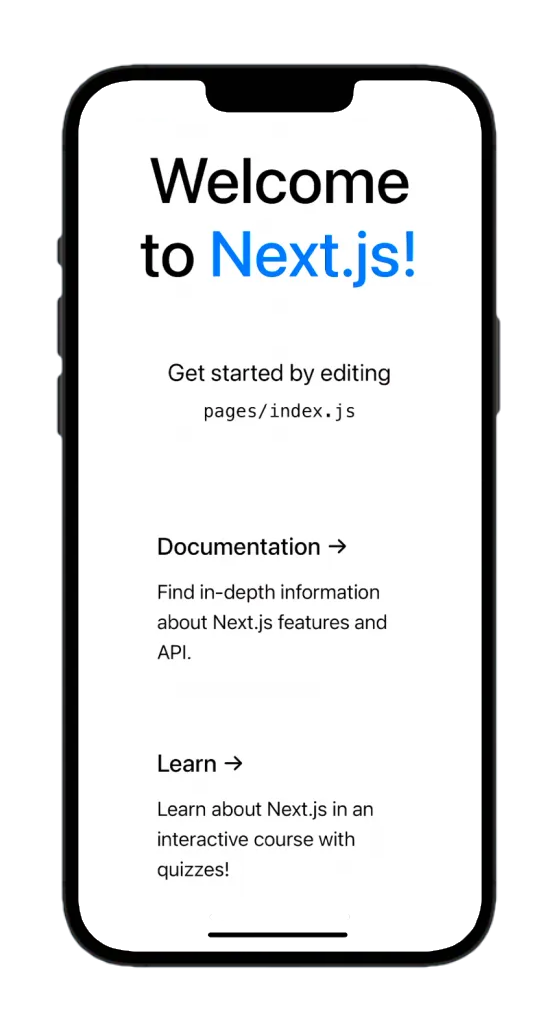
Tapi tunggu, ada cara yang lebih cepat untuk melakukan ini selama pengembangan…
Live Reload Capacitor
Sekarang, Anda mungkin sudah terbiasa dengan hot reload dengan semua framework modern, dan kabar baiknya adalah Anda dapat memiliki fungsionalitas yang sama di perangkat mobile dengan usaha minimal!
Aktifkan akses ke aplikasi yang dihost secara lokal dengan live reload di jaringan Anda dengan membuat aplikasi Capacitor memuat konten dari URL tertentu.
Langkah pertama adalah mengetahui alamat IP lokal Anda. Jika Anda menggunakan Mac, Anda dapat mengetahui ini dengan menjalankan perintah berikut di terminal:
ipconfig getifaddr en0Pada Windows, jalankan:
ipconfigKemudian cari alamat IPv4.
Kita dapat menginstruksikan Capacitor untuk memuat aplikasi langsung dari server dengan menambahkan entri lain ke file capacitor.config.ts kita:
import { CapacitorConfig } from '@capacitor/cli';
const config: CapacitorConfig = { appId: 'com.example.app', appName: 'my-app', webDir: 'dist', bundledWebRuntime: false, server: { url: 'http://192.168.x.xx:4200', cleartext: true }};
export default config;Pastikan untuk menggunakan IP dan port yang benar, saya telah menggunakan port Angular default dalam contoh ini.
Sekarang, kita dapat menerapkan perubahan ini dengan menyalinnya ke proyek native kita:
npx cap copyPerintah copy mirip dengan sync, tetapi hanya akan menyalin perubahan yang dibuat ke folder web dan konfigurasi, tanpa memperbarui proyek native.
Anda sekarang dapat mendeploy aplikasi Anda sekali lagi melalui Android Studio atau Xcode. Setelah itu, jika Anda mengubah sesuatu di aplikasi Angular Anda, aplikasi akan secara otomatis reload dan menunjukkan perubahan!
Perlu diingat bahwa jika Anda menginstal plugin baru seperti kamera, masih memerlukan rebuild proyek native Anda. Ini karena file native diubah, dan tidak dapat dilakukan secara langsung.
Perhatikan bahwa Anda harus menggunakan IP dan port yang benar dalam konfigurasi Anda. Code block di atas menunjukkan port Angular default untuk tujuan demonstrasi.
Menggunakan Plugin Capacitor
Mari kita lihat bagaimana menggunakan plugin Capacitor dalam aksi, yang telah kita sebutkan beberapa kali sebelumnya. Untuk ini, kita dapat menginstal plugin yang cukup sederhana dengan menjalankan:
npm i @capacitor/shareTidak ada yang istimewa tentang Share plugin, tetapi bagaimanapun juga memunculkan dialog share native! Untuk ini sekarang kita hanya perlu mengimpor paket dan memanggil fungsi share() dari aplikasi kita, jadi mari ubah src/app/app.component.ts menjadi ini:
import { Component } from '@angular/core';import { Share } from '@capacitor/share';
@Component({ selector: 'app-root', templateUrl: './app.component.html', styleUrls: ['./app.component.scss']})export class AppComponent { title = 'my-app';
async share() { await Share.share({ title: 'Open Youtube', text: 'Check new video on youtube', url: 'https://www.youtube.com', dialogTitle: 'Share with friends' }); }}Seperti disebutkan sebelumnya, ketika menginstal plugin baru, kita perlu melakukan operasi sync dan kemudian mendeploy ulang aplikasi ke perangkat kita. Untuk melakukan ini, jalankan perintah berikut:
npx cap syncSetelah menekan tombol, Anda dapat menyaksikan dialog share native yang indah dalam aksi!
Menambahkan Konsta UI
Untuk menggunakan Konsta UI di aplikasi Nuxt 3 Anda, Anda perlu memiliki tailwind sudah terinstal dan menginstal paket:
npm i konstaSelain itu, Anda perlu memodifikasi file tailwind.config.js Anda:
// import konstaConfig configconst konstaConfig = require('konsta/config')
// wrap config with konstaConfig configmodule.exports = konstaConfig({ content: [ './src/**/*.{html,ts}', ], darkMode: 'media', // or 'class' theme: { extend: {}, }, variants: { extend: {}, }, plugins: [],})konstaConfig akan memperluas konfigurasi Tailwind CSS default (atau kustom Anda) dengan beberapa varian tambahan dan utilitas pembantu yang diperlukan untuk Konsta UI.
Sekarang kita perlu mengatur komponen App utama sehingga kita dapat mengatur beberapa parameter global (seperti theme).
Kita perlu membungkus seluruh aplikasi dengan App di src/app/app.component.html:
<app> <h1>Welcome to Angular and Capacitor!</h1> <button (click)="share()">Share now!</button></app>Contoh Halaman
Sekarang ketika semuanya sudah diatur, kita dapat menggunakan komponen Konsta UI Vue di halaman Angular kita.
Misalnya, mari buka src/app/app.component.html dan ubah menjadi berikut:
<app> <page> <navbar title="My App" />
<block strong> <p> Here is your Angular & Konsta UI app. Let's see what we have here. </p> </block> <block-title>Navigation</block-title> <list> <list-item href="/about/" title="About" /> <list-item href="/form/" title="Form" /> </list>
<block strong class="flex space-x-4"> <button>Button 1</button> <button>Button 2</button> </block> </page></app>Jika live reload tidak sinkron setelah menginstal semua komponen yang diperlukan, coba restart semuanya. Setelah Anda melakukan itu, Anda seharusnya melihat aplikasi mobile dengan tampilan yang agak native, dibangun dengan Angular dan Capacitor!
Anda seharusnya melihat halaman berikut sebagai hasilnya:
Kesimpulan
Capacitor adalah pilihan yang sangat baik untuk membangun aplikasi native berdasarkan proyek web yang sudah ada, menawarkan cara sederhana untuk berbagi kode dan mempertahankan UI yang konsisten.
Dan dengan penambahan Capgo, bahkan lebih mudah untuk menambahkan pembaruan langsung ke aplikasi Anda, memastikan bahwa pengguna Anda selalu memiliki akses ke fitur terbaru dan perbaikan bug.
Jika Anda ingin mempelajari cara menambahkan Capgo ke aplikasi Angular Anda, lihat artikel berikutnya:




